Estado de salud y mantenimiento de la matriz
Revisar regularmente tu matriz Unraid es crucial para mantener la integridad de los datos e identificar posibles problemas antes de que resulten en pérdida de datos. Esta página cubre herramientas de monitoreo y procedimientos de solución de problemas para tu matriz.
Verificación de dispositivos del arreglo
You can initiate a check using the Check button under Array Operations. Depending on your array's configuration, this button allows you to conduct either a parity check or a read check.
Para mayor comodidad, puedes programar estas verificaciones para que se ejecuten automáticamente en intervalos que te convengan navegando a Configuración → Programador. Es recomendable realizar verificaciones automáticas de corrección mensual o trimestralmente para asegurar la salud continua de tus datos y corregir cualquier error de sincronización encontrado.
Verificación de paridad
Un parity check es esencial cuando tu matriz incluye al menos un dispositivo de paridad asignado. Durante este proceso, todos los discos de datos se leen simultáneamente. El sistema recalcula la paridad y la compara con la información almacenada en tu(s) parity disk(s).
Profundización: Sincronización de paridad vs. Comprobación de paridad - ¿Cuál es la diferencia? - Haga clic para expandir/colapsar
Una parity sincronización lee todos los discos de datos y crea parity desde cero, guardando los resultados en los parity drives. Este proceso ocurre típicamente cuando añades o reemplazas un parity drive o después de cambios significativos en la configuración.
Un parity check lee todos los discos de datos junto con los parity drives. Recalcula los valores de parity y los compara con los valores almacenados. Existen dos modos para ejecutar un parity check:
- Correctiva (CORRECT): Si encuentra una discrepancia, actualiza el parity disk y registra el evento.
- No correctiva (NOCORRECT): Solo registra cualquier error encontrado sin actualizar la paridad.
Para evitar un registro excesivo, solo se informan las primeras 100 direcciones con errores durante una comprobación de paridad. Estas discrepancias se denominan errores de sincronización e indican dónde la paridad no se alinea con los datos, generalmente debido a problemas como cortes de energía repentinos o problemas de hardware. Cada error de sincronización se cuenta en bloques de 4KiB, que es el tamaño de unidad de I/O del sistema (conocido como tamaño de página de Linux).
Profundización: ¿Qué significa "válido" para la paridad y los discos del conjunto? - Haga clic para expandir/colapsar
Un disco de paridad válido indica que después de la última sincronización de paridad exitosa, Unraid reconoció la paridad como "buena", lo que significa que es adecuada para la recuperación de datos si falla un disco. El estado "válido" se aplica a cada disco en el conjunto, no solo al de paridad. Si todos los discos menos uno son válidos, Unraid puede reconstruir los datos del disco faltante o fallado usando la paridad.
Unraid mantiene el estado "válido" del disco de paridad incluso cuando ocurren algunos errores de sincronización después de una verificación no correctiva. Esto asegura que aún pueda recuperar un disco fallido. Si la paridad se marcara como inválida, correría el riesgo de tener dos discos inválidos después de una sola falla adicional, lo que podría conducir a la pérdida de datos.
Mientras una comprobación de paridad está en progreso, aún puede usar el conjunto. Sin embargo, tenga en cuenta que el rendimiento puede disminuir debido a la disputa por el uso de los discos, ya que tanto las operaciones de archivos como la verificación competirán por los recursos.
Normalmente, si la parity check identifica errores, Unraid actualizará el parity disk para alinearlo con los datos calculados e incrementará el contador de Errores de Sincronización.
Si prefieres realizar una comprobación sin hacer correcciones, simplemente desmarca Escribir correcciones a la paridad antes de comenzar. De esta manera, se informarán los errores pero no se corregirán.
Después de un "Apagado inseguro" - cuando la matriz se reinicia sin haber sido detenida adecuadamente - Unraid inicia automáticamente un %%parity check|verificación de paridad%% utilizando el modo configurado en Configuración → Programador → Verificación de Paridad (no corregido por defecto). Para cambiar cómo se ejecuta la verificación automática, abre Configuración → Programador → Verificación de Paridad y ajusta las opciones allí. La pérdida de energía inesperada es el desencadenante más común de un apagado inseguro, por lo que se recomienda enfáticamente usar un sistema de alimentación ininterrumpida (SAI) para proteger tus datos.
Qué hacer si encuentras errores de paridad
Parity errors happen when the parity information your system calculates doesn't match what's stored on your parity drives. This mismatch can arise from several issues, including:
- Investigate the problem: Start by checking SMART reports, which provide detailed information about your drives' health. Look for any signs of disk or connection problems.
- Busca ayuda en nuestros foros: Si no puedes resolver el problema por tu cuenta, considera solicitar consejos en los foros de Unraid. La comunidad puede ofrecer valiosas perspectivas y sugerencias basadas en sus experiencias.
- Ejecuta otra verificación: Después de haber abordado cualquier problema de hardware, ejecutar otra parity check es una buena idea para asegurarte de que todo vuelva a estar en orden.
- Apagados no limpios o fallos inesperados del sistema
When parity errors occur, either the parity drives or the data disks could be out of sync. Ideally, a parity check should report zero errors so everything functions correctly.
Qué hacer si encuentras errores de paridad
Si tu parity check revela errores:
- Investigate the problem: Start by checking SMART reports, which provide detailed information about your drives' health. Look for any signs of disk or connection problems.
- Busca ayuda en nuestros foros: Si no puedes resolver el problema por tu cuenta, considera solicitar consejos en los foros de Unraid. La comunidad puede ofrecer valiosas perspectivas y sugerencias basadas en sus experiencias.
- Ejecuta otra verificación: Después de haber abordado cualquier problema de hardware, ejecutar otra parity check es una buena idea para asegurarte de que todo vuelva a estar en orden.
Remember that parity checks can take several hours, depending on the size of your disks and the activity level of your system. For the best results, schedule these checks during times of low system usage.
Verificación de lectura
Una verificación de lectura es una tarea importante que se debe realizar bajo ciertas condiciones para asegurar la salud de su arreglo de almacenamiento. Esta verificación es necesaria si su arreglo no tiene dispositivos de paridad asignados o si tiene más unidades deshabilitadas que unidades de paridad disponibles.
Durante una verificación de lectura, se examina cada sector de cada disco en el arreglo. El objetivo es verificar que se pueda acceder a todos los datos e identificar cualquier error de lectura irrecuperable.
Por qué son importantes las verificaciones de lectura
Las verificaciones de lectura son esenciales para monitorear la salud de sus discos, especialmente en configuraciones sin protección de paridad. Si un disco encuentra un error de lectura irrecuperable durante la verificación, los datos afectados no se pueden recuperar, lo que podría llevar a una pérdida de datos. Por lo tanto, es crucial estar atento a los resultados de estas verificaciones y tomar medidas cuando se informen errores.
También puedes revisar el historial de operaciones de read check en la interfaz de Unraid, lo que te ayuda a detectar tendencias o problemas recurrentes con el tiempo.
Cuándo usar una verificación de lectura
Considera ejecutar un read check en las siguientes situaciones:
- Sin dispositivos de paridad asignados: Cuando tu array carece de protección de paridad.
- Verificación de la integridad del disco: Para confirmar la integridad de cada disco sin hacer correcciones.
- Resolución de problemas de hardware: Después de solucionar problemas de hardware, para asegurar que todos los discos estén sanos.
¿Qué hacer si se encuentran errores?
Si tu read check reporta errores, aquí tienes algunos pasos a seguir:
- Review SMART reports: Check the SMART reports for the affected disks to understand their health status.
- Inspecciona las conexiones: Asegúrate de que las conexiones físicas y los cables estén seguros.
- Considera reemplazos: Si un disco muestra errores persistentes, piensa en reemplazarlo.
- Respalda datos críticos: Mueve datos importantes de cualquier disco que reporte errores tan pronto como sea posible para evitar la pérdida de datos.
Sin protección de paridad, cualquier error de lectura no recuperable conducirá a una pérdida de datos permanente para los archivos o sectores afectados.
Para mantener la salud de tus discos, es prudente programar revisiones de lectura regularmente, especialmente si tu arreglo no tiene protección de paridad. Esta medida proactiva te ayudará a detectar problemas potenciales temprano y proteger tus datos.
Historial de verificación
Whenever the system performs a parity check or a read check, it keeps a record of what happened. You can view these details easily by clicking the History button found under Array Operations in the interface.
Unraid proporciona diversos modos de escritura para gestionar las operaciones del arreglo, cada uno con sus propias ventajas y desventajas en cuanto a velocidad, consumo de energía y desgaste de los discos. Conocer cómo funcionan estos modos, junto con el papel de una unidad de caché o pool, puede ayudarlo a afinar su servidor para que se adapte mejor a sus necesidades.
Apagar o encender discos
Unraid allows you to control the power states of your hard drives. You can easily spin them up or down, and manage SSDs to be active or in standby. This helps save energy, extend the life of your drives, and reduce noise when the disks are not being used.
¿Por qué bajar o subir la velocidad?
Poner en reposo discos que no se usan a menudo ahorra energía y ayuda a que duren más. Activar discos con anticipación reduce los tiempos de espera cuando necesitas archivos pronto.
Cómo controlar los estados de velocidad
Controla el estado de giro de los discos a través de la pestaña Principal:
- Ve a la pestaña Principal y localiza tus dispositivos de la matriz.
- Cada disco muestra botones de control de giro:
- Botón 🔘 - Activar (si actualmente está en reposo)
- Botón 🟢 - Desactivar (si actualmente está girando)
- Haz clic en el botón apropiado para la acción que deseas.
Recuerda que si un disco está siendo accedido (por ejemplo, si estás abriendo un archivo), permanecerá activo e ignorará cualquier solicitud de reducir velocidad.
Cuando un disco está desactivado, su temperatura no se mostrará en el WebGUI. Sin embargo, una vez que cualquier aplicación o usuario acceda a él, se activará automáticamente.
Para cambiar el Modo de Escritura:
Restablecer la configuración del arreglo
Restablecer la configuración de su arreglo es un paso importante que debe llevarse a cabo con cuidado. Este proceso suele ser necesario cuando se elimina un disco, se comienza desde cero con un nuevo diseño de arreglo o se resuelven problemas de asignación de discos. Tenga en cuenta que esta acción puede afectar la protección de datos y la paridad, así que asegurese de proceder solo cuando realmente lo necesite.
Restablece tu matriz cuando:
- Retires o reemplaces discos
- Empieces de nuevo con un nuevo diseño de matriz
- Corrijas errores de asignación de discos
- Te recuperes de problemas de configuración
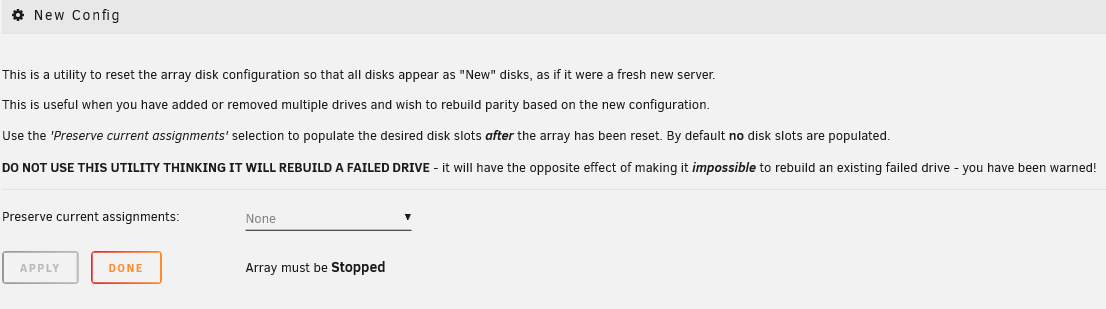
Para restablecer la configuración de tu arreglo:
- Ve a Herramientas → Nueva Configuración.
- Opcionalmente, mantén algunas asignaciones de discos existentes para ajustes menores.
- Marca la casilla de confirmación y haz clic en Aplicar.
- Vuelve a la pestaña Principal.
- Asigna o desasigna discos según sea necesario.
- Inicia la matriz en Modo Normal o Modo de Mantenimiento.
- Unraid intenta reconocer los discos utilizados previamente y preservar los datos cuando sea posible.
- Quitar un disco de datos invalida la paridad a menos que ese disco haya sido limpiado antes de ser removido.
- Cambiar el orden de los discos no afectará la paridad1, pero puede invalidar la paridad2.
Cuando veas el botón Iniciar, hay una casilla de verificación etiquetada como La paridad es válida. Solo verifica esta casilla si estás seguro de que es correcto o si un usuario experimentado de Unraid te lo ha aconsejado durante la recuperación. Verificar incorrectamente esta opción puede conducir a la pérdida de datos.
Los Cache pools en Unraid proporcionan ventajas significativas, particularmente para tareas intensivas en escrituras, máquinas virtuales (VMs) y contenedores Docker. Estos pools operan por separado del array principal y pueden configurarse con múltiples discos utilizando los sistemas de archivos BTRFS o ZFS, soportando varias configuraciones de RAID para velocidad y protección de datos.
Deshacer un restablecimiento
Para revertir un restablecimiento:
- Accede a tu dispositivo flash a través de la red (SMB).
- Abre la carpeta
config. - Renombra
super.oldasuper.dat. - Reinicia tu servidor para restaurar la configuración anterior.
Informes de estado
Unraid proporciona informes de estado que le ayudan a mantenerse al tanto de la salud de su arreglo de almacenamiento. Estos informes son una forma rápida de verificar si alguno de sus discos está deshabilitado o si tiene problemas de lectura o escritura de datos.
-
Estado actual: Los informes de estado muestran la condición actual de su arreglo. Es importante tener en cuenta que esta información se restablece después de reiniciar su sistema, por lo que no mantendrá un historial de problemas anteriores.
-
Sin datos históricos: Si deseas ver qué ha ocurrido antes de un reinicio, tendrás que buscar en otro lugar, ya que estos informes no guardan estados pasados.
Recuerde que los informes de estado no incluyen datos SMART. Los informes SMART le ofrecen una vista más detallada sobre la salud individual de los discos. Así que, incluso si su informe de estado muestra que todo está bien, revisar los informes SMART regularmente sigue siendo una buena idea para detectar cualquier problema potencial a tiempo.
Solución de fallos de inicio del arreglo
Si tu arreglo no inicia, sigue estos pasos para identificar y solucionar problemas comunes. Busca mensajes de error en Principal → Operación de Arreglo.
Discos faltantes
Mensaje:
Demasiados discos incorrectos y/o faltantes!

Con un parity drive, solo puedes tener un disco faltante. Con dos parity drives, pueden faltar dos discos y todavía puedes iniciar la matriz, y así sucesivamente. La paridad ayuda hasta que puedas reemplazar el disco faltante.
Qué Hacer: Reemplace el disco faltante. Para configuraciones de paridad dual, reemplace los discos faltantes uno a la vez. Si no puedes recuperar los datos (o si fallan más de 2 discos en una configuración de paridad dual), ve a Herramientas → Nueva Configuración para realizar el procedimiento de Nueva Configuración.
Límite de dispositivo
Mensaje:
Demasiados dispositivos conectados. Por favor, considere actualizar su clave de registro.

Las reglas para conectar almacenamiento se aplican solo antes de iniciar el array. Después de iniciar el array, puede agregar más almacenamiento, incluyendo unidades USB para máquinas virtuales. Sin embargo, tenga en cuenta que Unraid actualmente solo limita el número de dispositivos de almacenamiento conectados en el nivel de licencia Starter (límite de 6 dispositivos).
El máximo se aplica a todos los dispositivos excepto al USB de arranque.
Para resolver este error:
- Detenga el arreglo.
- Elimine cualquier dispositivo de almacenamiento innecesario.
- Inicie el arreglo.
- Reconecta los dispositivos después para su uso como Dispositivos no asignados.
Problemas de licencia
Mensaje:
Clave de registro inválida o faltante.

Se requiere una clave de registro válida para iniciar la matriz. Para comprar o obtener una clave de prueba:
- Vaya a Herramientas → Registro.
- Haga clic en Obtener clave de prueba o Comprar clave.
- Instale la clave volviendo a Registro, pegue en el campo y haga clic en el botón Instalar Clave.
- Licencia de prueba: Acceso completo a Unraid por 30 días, igual que los niveles de licencia superior. Puedes usar dispositivos de almacenamiento ilimitados, pero necesitarás una conexión a internet para iniciarlo. Comienza una nueva prueba aquí.
- Licencia Pagada: ¡Esta es suya para siempre! Sin embargo, hay límites en el número de dispositivos según el plan que elija (Starter, Unleashed o Lifetime). Después de activarla, no necesita conectar a internet nunca más.
:::
Si ve un error de "clave inválida", podría significar que su prueba ha expirado. Para seguir usando Unraid, puede comprar una licencia aquí.
Si su servidor está en línea y su prueba no ha expirado, su unidad flash USB podría tener un GUID que no puede registrar una clave. Esto puede suceder si el GUID no es único o ya ha sido registrado por otra persona. Usar un lector de tarjetas SD a través de USB también puede causar este problema, ya que a menudo tiene un GUID genérico. Si su unidad flash USB está en lista negra, no se puede usar más, y necesitará encontrar un dispositivo diferente para su instalación del sistema operativo del servidor Unraid.
Conexión al servidor de claves
Mensaje:
No se puede contactar con el servidor de claves
Si tienes una licencia de prueba, verás un mensaje indicando que necesitas contactar con el servidor de licencias de Unraid para iniciar tu arreglo. Sin embargo, si tienes una licencia paga, puedes iniciar el arreglo sin pasos adicionales.
Para los usuarios de prueba, tu servidor intenta conectarse al servidor de claves de licencia para verificar tu licencia al iniciar. Si no puede conectar en 30 segundos, el arreglo no se iniciará. ¡Pero no te preocupes! Cada vez que refresques o navegues por el WebGUI, intentará validar tu licencia rápidamente. Una vez que se valide con éxito, tu servidor no necesitará volver a verificar a menos que reinicies.
Versión retirada
Mensaje: Esta versión de Unraid ha sido retirada.
Si ve este mensaje, significa que está utilizando una versión beta o candidata de Unraid que no está habilitada para uso regular.
Para resolver esto:
- Abrir Unraid.
- Vaya a Herramientas → Actualizar SO.
- Instale la última versión estable.
Una vez que se complete la actualización, reinicie su servidor para iniciar su arreglo.
Fallo de disco durante una reconstrucción
Si un segundo disco falla mientras está reconstruyendo otro, lo que pueda hacer dependerá de su configuración de paridad.
Disco de paridad única
Si un disco falla durante la reconstrucción de otro, la reconstrucción se detendrá porque los datos no se pueden restaurar con precisión. Lamentablemente, no podrás recuperar tus datos en esta situación.
Disco de paridad dual
Si tiene dos discos de paridad, tiene más opciones:
- Puedes esperar a que la primera reconstrucción termine y luego ocuparte del segundo disco fallido.
- O puedes detener la reconstrucción actual, reemplazar el segundo disco fallido y luego iniciar el arreglo para reconstruir ambos discos al mismo tiempo.
Si la primera reconstrucción está casi terminada, generalmente es mejor dejar que termine. Si recién comenzó, podría ser más rápido reconstruir ambos juntos.
Reconstruir discos pone mucha tensión en todas las unidades, lo que aumenta la probabilidad de nuevas fallas. Siempre verifica la salud del disco usando informes SMART antes de comenzar una reconstrucción.
Prepárate para que el proceso de reconstrucción tome varias horas. El tiempo puede variar según el tamaño del disco y qué tan ocupado esté tu sistema. Los discos más grandes y los sistemas ocupados pueden tardar más.